在前一篇教程中小编为大家介绍了ppt超链接视频打不开的解决方法,不知道大家有没有从中受到一些启发呢?我们在制作ppt时有时会想要把ppt当中的视频提取出来。但有时会碰到提取不了的问题,这是怎么回事呢?下面小编为大家介绍ppt内嵌视频导出的解决方法。希望对大家有所帮助。
首先打开含有视频文件的PPT。

接着按Alt + F11开启PPT的VBA功能。
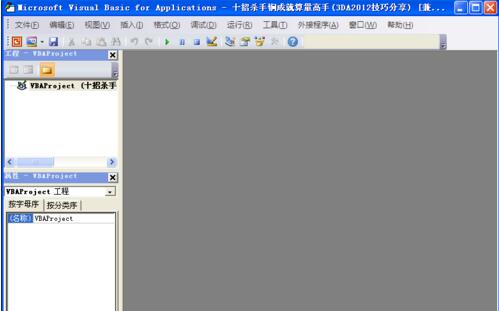
出现VBA活动窗口后,然后按Ctrl + G打开VBA的【立即窗口】 视窗。
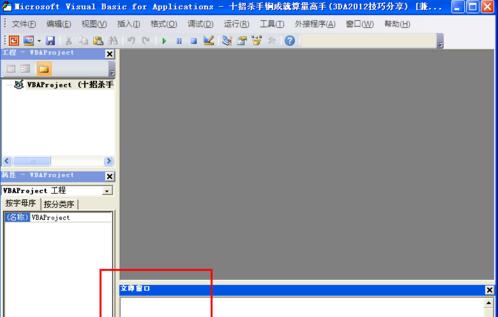
将下面一串代码复制到【立即窗口】中。请参照例子,将 SaveAs后的内容稍作修改。
ActivePresentation.SaveAs ":\users\\desktop\.htm", ppSaveAsHTML, msoFalse
(例如:这里设置存储路径为D盘,档案名称为123.htm,则改成:
ActivePresentation.SaveAs "D:\123.htm", ppSaveAsHTML, msoFalse)。
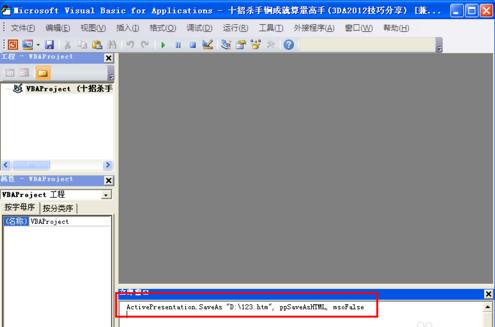
完成输入后,按回车键保存。
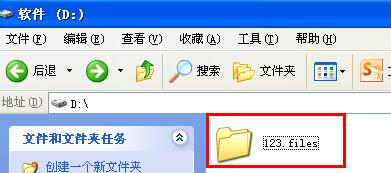
在123.files文件夹里面,按照文件大小排序就可以找到视频格式文件。
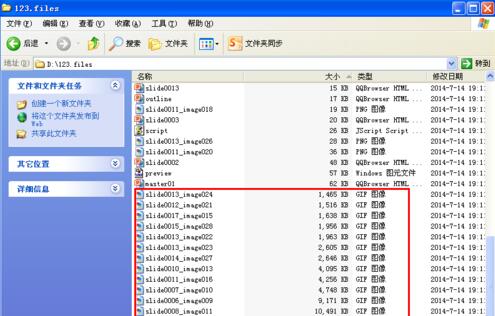
更多免费精彩的PPT模板尽在PPT家园。
ppt模板文章推荐:








